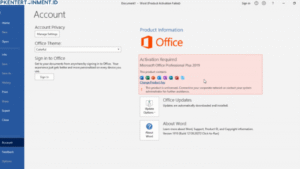Ketika kamu sedang butuh mengisi baterai atau memindahkan data, tiba tiba HP tidak merespons saat dicolokkan ke charger. Kondisi seperti ini bisa bikin panik, apalagi kalau kamu sedang terburu buru. Salah satu penyebab yang paling sering terjadi adalah port USB HP yang kotor atau longgar. Walaupun terlihat sepele, masalah ini bisa berdampak besar pada fungsi perangkat kamu. Karena itu, penting buat kamu memahami cara mengatasi port USB HP tidak berfungsi akibat kotor dan longgar sebelum memutuskan untuk membawanya ke tempat servis.
Dalam artikel ini, kamu akan menemukan penjelasan lengkap tentang penyebab, tanda tanda, sampai langkah praktis untuk memperbaiki port USB yang bermasalah.
Daftar Isi Artikel
Mengapa Port USB HP Bisa Bermasalah
Sebelum kamu memperbaiki portnya, kamu harus tahu dulu apa yang menyebabkan port USB bisa rusak, kotor, atau longgar. Ada beberapa faktor umum yang sering menjadi biang keroknya.
Penumpukan Debu dan Kotoran
Port USB adalah area yang terbuka sehingga sangat mudah dimasuki debu, serat kain, atau kotoran kecil lainnya. Jika kamu sering menaruh HP di saku celana, tas, atau tempat yang berdebu, potensi kotoran menumpuk semakin besar. Debu yang menumpuk ini kemudian menghalangi konektor charger untuk tersambung sempurna.
Penggunaan Kabel Charger yang Tidak Stabil
Ketika kamu memakai kabel yang sudah longgar atau tidak kompatibel, tekanan pada port bisa berubah. Lama kelamaan konektor di dalam port USB bisa ikut longgar sehingga membuat sambungan tidak stabil.
Sering Mencabut Charger Secara Kasar
Kebiasaan menarik kabel dengan cepat atau kasar bisa membuat port mengalami keausan. Ini terjadi karena konektor di bagian dalam port terganggu dan lama kelamaan kehilangan kekuatan cengkeramannya.
Port USB Mengalami Korosi
Port juga bisa terkena lembap atau cipratan air. Kelembapan yang dibiarkan terlalu lama bisa menyebabkan korosi pada bagian logam dan membuat koneksi terganggu.
Tanda Tanda Port USB HP Kamu Bermasalah
Sebelum masuk ke langkah perbaikan, kamu perlu mengetahui tanda tanda bahwa port USB memang sedang tidak baik baik saja.
HP Tidak Mengisi Daya Saat Dicolokkan
Ini adalah ciri paling jelas. Kamu sudah colok charger, tapi indikator tidak muncul atau hanya mengisi sebentar lalu berhenti.
Kabel Charger Terasa Tidak Kencang
Ketika kamu menggerakkan kabel sedikit saja lalu sambungan langsung terputus, itu tanda bahwa port mulai longgar atau kotor.
Transfer Data Tidak Stabil
Jika kamu sering memindahkan data lewat kabel dan tiba tiba file berhenti terkirim, itu bisa jadi karena sambungan USB tidak optimal.
Port Mengalami Perubahan Fisik
Kadang kamu bisa melihat perubahan kecil pada port seperti warna yang menghitam, korosi, atau adanya gumpalan debu.
Cara Mengatasi Port USB HP Tidak Berfungsi Akibat Kotor
Jika masalahnya cuma kotor, kamu bisa mengatasinya sendiri dengan aman di rumah. Berikut langkah yang bisa kamu coba.
Matikan HP dan Siapkan Alat yang Aman
Sebelum mulai, pastikan HP kamu dalam kondisi mati. Kamu bisa menyiapkan alat seperti tusuk gigi kayu, brush kecil, atau semprotan angin. Hindari benda logam seperti jarum atau pinset karena bisa merusak komponen dalam.
Bersihkan Port Secara Perlahan
Gunakan tusuk gigi kayu untuk mengangkat kotoran yang terlihat. Lakukan dengan gerakan lembut tanpa memberikan tekanan berlebihan. Tujuannya adalah mengeluarkan debu yang menyumbat jalur konektor.
Gunakan Brush Kecil untuk Membersihkan Sisa Debu
Jika masih ada debu halus yang tertinggal, gunakan brush kecil atau sikat pembersih agar kotoran benar benar hilang. Pastikan kamu menyikat dengan lembut.
Gunakan Semprotan Angin Jika Diperlukan
Kamu bisa memakai semprotan angin agar partikel debu yang sulit dijangkau bisa terdorong keluar. Jangan gunakan udara bertekanan terlalu kuat agar komponen tetap aman.
Cek Apakah Port Kembali Berfungsi
Setelah selesai membersihkan, nyalakan kembali HP kamu lalu coba sambungkan kabel charger. Jika indikator mulai muncul dan sambungan stabil, berarti port USB sudah bersih.
Cara Mengatasi Port USB HP Tidak Berfungsi Karena Longgar
Jika masalahnya bukan kotor tetapi longgar, kamu perlu melakukan langkah yang sedikit berbeda.
Coba dengan Kabel Lain
Kadang masalahnya bukan di port, melainkan di kabel charger kamu. Gunakan kabel lain yang kualitasnya baik lalu cek apakah sambungan tetap longgar.
Bersihkan Bagian Dalam Port dan Ujung Kabel
Kabel yang kotor bisa ikut mempengaruhi port. Pastikan kamu membersihkan kedua bagian agar tidak ada penghalang pada koneksi.
Tekan Port dengan Lembut
Jika port terasa sedikit longgar, kamu bisa mencoba menekannya perlahan ke arah atas atau bawah menggunakan tusuk gigi kayu. Namun lakukan dengan sangat hati hati agar tidak menimbulkan kerusakan baru.
Gunakan Charger Magnetic
Jika port sudah terlalu longgar, kamu bisa memakai charger magnetic sebagai solusi sementara. Charger ini bisa menempel tanpa harus masuk terlalu dalam ke port sehingga menghindari risiko makin longgar.
Datang ke Tempat Servis Jika Kerusakan Cukup Parah
Jika HP kamu tetap tidak bisa mengisi daya setelah dibersihkan atau port terasa sangat longgar, kamu perlu mendatangi teknisi profesional. Port yang longgar parah biasanya harus diganti menggunakan peralatan khusus.
Tips Agar Port USB HP Tetap Awet
Setelah kamu tahu cara mengatasi port USB HP tidak berfungsi, kamu juga perlu merawatnya agar masalah serupa tidak terulang.
Hindari Menaruh HP di Tempat Berdebu
Kamu bisa menggunakan casing dengan penutup port atau menyimpan HP di tempat yang lebih bersih.
Gunakan Charger yang Berkualitas
Charger yang baik bukan hanya aman untuk baterai tetapi juga menjaga port tetap stabil saat digunakan.
Cabut Kabel dengan Cara yang Benar
Biasakan untuk menarik kepala charger, bukan kabelnya. Cara ini bisa mengurangi risiko port menjadi longgar.
Periksa Port Secara Rutin
Sesekali kamu bisa mengecek apakah ada debu atau kotoran yang mulai menumpuk di dalam port agar kamu bisa membersihkannya lebih cepat.
Penutup
Port USB adalah bagian kecil yang sering diabaikan tetapi punya peran sangat penting dalam penggunaan HP sehari hari. Ketika port ini bermasalah, kamu bisa mengalami banyak hambatan mulai dari baterai tidak terisi sampai data tidak bisa ditransfer. Dengan memahami cara mengatasi port USB HP tidak berfungsi akibat kotor dan longgar, kamu bisa memperbaiki masalah kecil sebelum berubah menjadi kerusakan yang lebih besar.